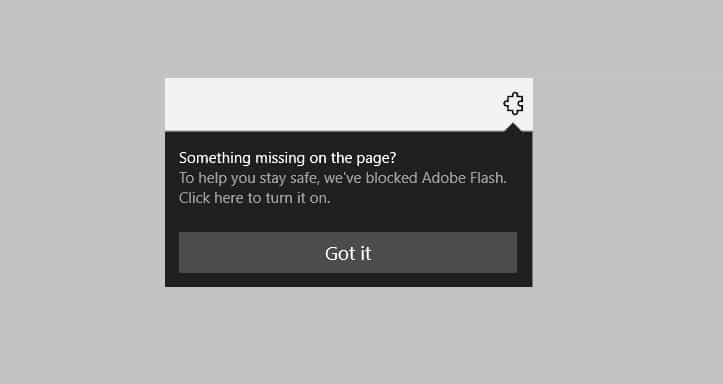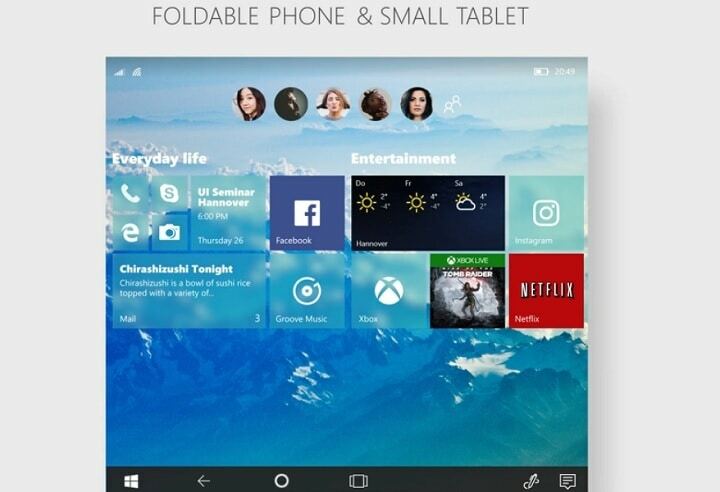არის ფოტოები აპი არ მუშაობს თქვენს Windows 10 მოწყობილობაზე? თუ თქვენი პასუხია „დიახ”და თქვენ ეძებთ ამ პრობლემის გადაჭრას, მაშინ საჭირო ადგილას ხართ. შეცდომის მიზეზი შეიძლება მრავალი იყოს, უბრალოდ მიჰყევით ამ სტატიის მითითებებს და პრობლემა მალევე მოგვარდება. მთავარ გადაწყვეტილებებზე გადასვლამდე უნდა შეამოწმოთ ეს გზები, რათა შეამოწმოთ, გთავაზობთ თუ არა მათ რაიმე უფრო მარტივ დახმარებას.
სამუშაოები–
1. გადატვირთეთ თქვენი სისტემა და შეამოწმეთ, იგივე რამის წინაშე დგახართ თუ არა.
2. შეამოწმეთ არის თუ არა რაიმე ვინდოუსის განახლება ელოდება. ზოგჯერ გადამწყვეტი პატჩების საშუალებით ხდება მიწოდება ვინდოუსის განახლება.
თუ პრობლემა კვლავ აწუხებს, გადადით ამ გადაწყვეტილებებზე-
Fix-1 გადატვირთვის ფოტოები App-
1. დააჭირეთ საძიებო ველს და აკრიფეთ „პროგრამები და ფუნქცია“.
2. შემდეგ, თქვენ უნდა დააჭიროთ ღილაკს ”პროგრამები და ფუნქცია”ძიების შედეგში.
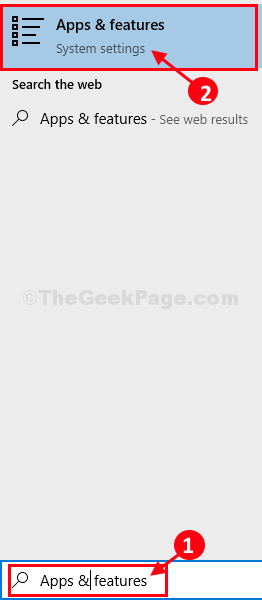
3. გადადით პარამეტრების ფანჯარაში, დააჭირეთ ღილაკს "ფოტოები”და შემდეგ დააჭირეთ”Დამატებითი პარამეტრები“.

4. ახლა, დააჭირეთ ღილაკს "გადატვირთვის”განაცხადის გადასაყენებლად.

გადატვირთეთ შენი კომპიუტერი.
ერთხელ ფოტოები პროგრამა გადატვირთულია, შეეცადეთ გახსნათ ფოტოები აპი კვლავ თქვენს კომპიუტერში.
ახლა გახსენით Microsoft Store, მოძებნეთ მაიკროსოფტის ფოტოები აპის და, თუ ხელახლა დააინსტალირეთ ვარიანტი, უბრალოდ ხელახლა დააინსტალირეთ Microsoft Photos აპი იქიდან.
Fix-2 აწარმოებს პროგრამებს პრობლემების გადასაჭრელად-
აპლიკაციის პრობლემების მოგვარება დაადგენს ფოტოების აპის ნებისმიერ პრობლემას და შეეცდება გამოსწორდეს.
1. დაჭერა ვინდოუსის გასაღები + I გახსნას პარამეტრები ფანჯარა.
2. ახლა, დააჭირეთ "განახლება და უსაფრთხოება”წელს პარამეტრები ფანჯარა.

2. იმ პარამეტრები ფანჯარა, თქვენ უნდა დააჭიროთ ღილაკს ”პრობლემების მოგვარება“.
3. გადადით ქვემოთ პარამეტრები ფანჯარა და მარჯვენა მხარეს დააჭირეთ ღილაკს ”Windows Store პროგრამები“. შემდეგ, დააჭირეთ ღილაკს ”გაუშვით პრობლემების გადაჭრა“.

4. პრობლემების მოსაგვარებელი პროგრამა ამოქმედდება თქვენს კომპიუტერში და ის გამოავლენს პროგრამის ნებისმიერ პრობლემას და გთავაზობთ პრობლემის გადაჭრის გზებს.
5. Დააკლიკეთ "შემდეგი”თქვენი პრობლემის მოსაგვარებლად.

თქვენი კომპიუტერი გადაიტვირთება.
Fix-3 გადააყენეთ Photos აპი -
აპლიკაციის გადაყენებამ შეიძლება გადაჭრას თქვენი პრობლემა.
1. დაჭერით ვინდოუსის გასაღები ერთად 'რKeyboard გაიხსნება თქვენი კლავიატურის გასაღები გაიქეცი ფანჯარა.
2. აქ, თქვენ უნდა აკრიფოთ ეს ბრძანება და დააჭირეთ ღილაკს "კარგი“.

3. ამოიღონ ფოტო პაკეტი, დაწერე ეს ბრძანება PowerShell და მოხვდა შედი.
Get-AppxPackage * ფოტო * | ამოღება- AppxPackage
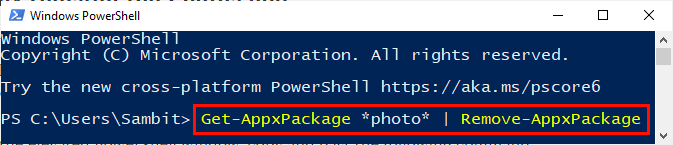
დახურვა Powershell ფანჯარა.
გადატვირთეთ თქვენს კომპიუტერში თქვენს კომპიუტერში ცვლილებების შესანახად.
4. გახსენით Microsoft Store თქვენს კომპიუტერში.
5. Როდესაც Microsoft Store ფანჯარა იხსნება, დააჭირეთ საძიებო ველს და შემდეგ აკრიფეთ „ფოტოები“.
6. Დააკლიკეთ "Microsoft ფოტოები“.
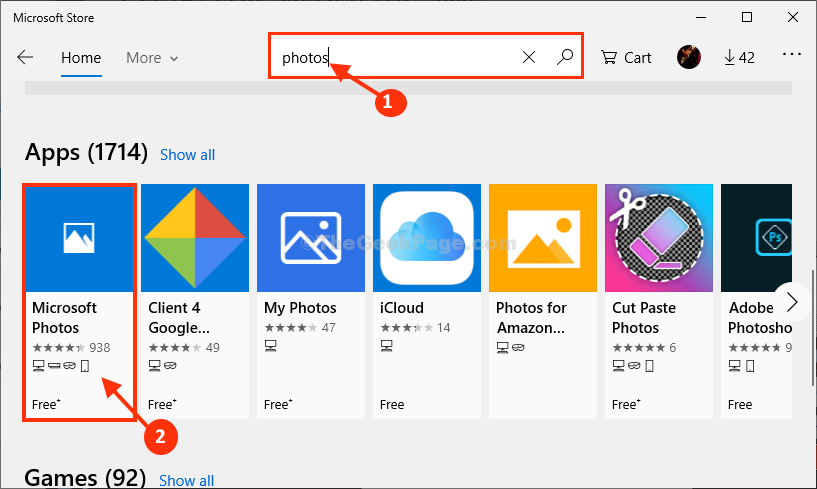
7. შემდეგ ფანჯარაში, Microsoft ფოტოები, დააკლიკეთ "მიიღეთ”ინსტალაცია ფოტოები თქვენს კომპიუტერში.
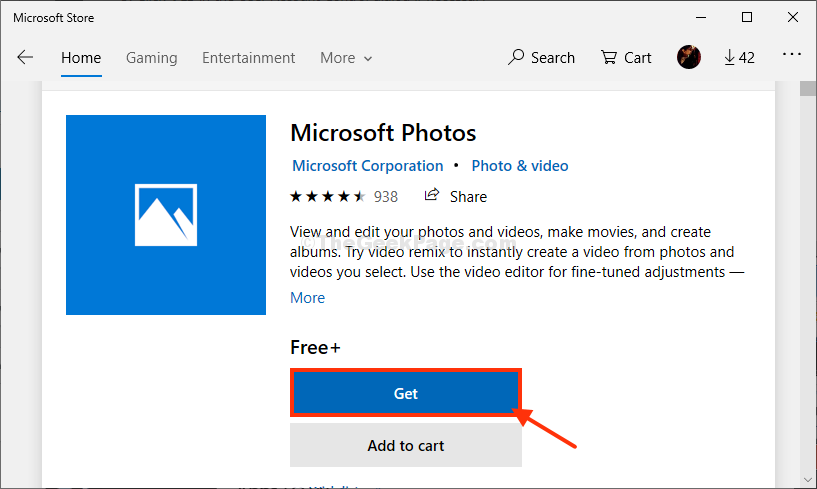
ფოტოები დაინსტალირდება.
ახალი ინსტალაციის შემდეგ ფოტოები პროგრამა, პრობლემა მოგვარდება.
Fix-4 დააინსტალირეთ განახლებები MS Store- ში
1. ღია Microsoft Store
2. Დააკლიკეთ ჩამოტვირთვები და განახლებები ხატი მდებარეობს MS Store ეკრანის ზედა მარჯვენა ნაწილში
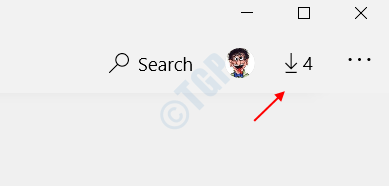
3. Დააკლიკეთ Ყველაფრის განახლება ახლა
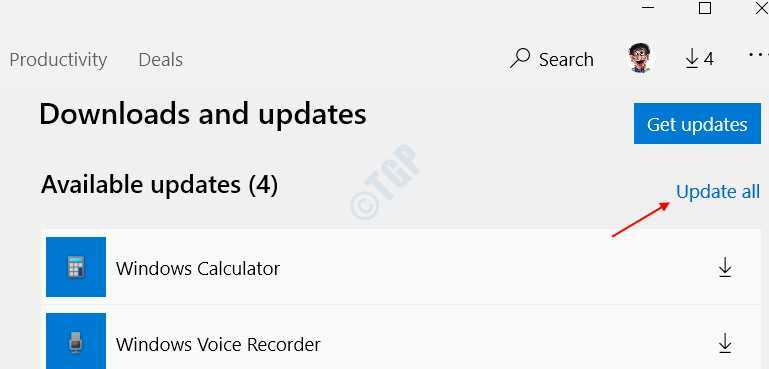
მიეცით Microsoft– ის მაღაზიის ყველა პროდუქტის განახლება. თუ Microsoft Photo საჭიროებს და განაახლებს, ის ასევე განახლდება და შეცდომა ავტომატურად გამოსწორდება.
ფიქსის 5 - რეესტრის დაფიქსირების გამოყენება
ეს არის რეესტრის დონის შესწორება და ის Windows 7-ის Windows 10-ზე ახდენს ფოტოების სანახავი აპის დაბრუნებას.
1. დაჭერა ვინდოუსის გასაღები + R გახსნა გაუშვით.
2. დაწერე რეგედიტი მასში და დააჭირეთ კარგი.
3. მას შემდეგ, რაც რეესტრის რედაქტორი გაიხსნება, უმჯობესია ა სარეზერვო დააჭირეთ File- ს და შემდეგ ექსპორტს.
ახლა, სარეზერვო ასლის მიღების შემდეგ, მიჰყევით ქვემოთ მოცემულ ნაბიჯებს.
4. გახსენით ჩასაწერი წიგნი.
5. დააკოპირეთ ქვემოთ მოცემული რეესტრის კოდი და ჩასვით ჩასაწერად.
Windows Registry Editor ვერსია 5.00. [HKEY_CLASSES_ROOT \ jpegfile \ shell \ open] "MuiVerb" = hex (2): 40,00,25,00,50,00,72,00,6f, 00,67,00,72,00,61,00,6d, 00,46,00, \ 69,00,6 გ, 00,65,00,73,00,25,00,5c, 00,57,00,69,00,6e, 00,64,00,6f, 00,77,00,73, \ 00,20,00,50,00,68,00,6f, 00,74,00,6f, 00,20,00,56,00,69,00,65,00,77,00,65,00, \ 72,00,5c, 00,70,00,68,00,6f, 00,74,00,6f, 00,76,00,69,00,65,00,77,00,65,00,72, \ 00,2 e, 00,64,00,6c, 00,6c, 00,2c, 00,2d, 00,33,00,30,00,34,00,33,00,00,00 [HKEY_CLASSES_ROOT \ jpegfile \ shell \ open \ command] @ = hex (2): 25,00,53,00,79,00,73,00,74,00,65,00,6d, 00,52,00,6f, 00,6f, 00,74,00, 25, \ 00,5c, 00,53,00,79,00,73,00,74,00,65,00,6d, 00,33,00,32,00,5c, 00,72,00,75,00, \ 6e, 00,64,00,6c, 00,6c, 00,33,00,32,00,2e, 00,65,00,78,00,65,00,20,00,22,00,25, \ 00,50,00,72,00,6f, 00,67,00,72,00,61,00,6d, 00,46,00,69,00,6c, 00,65,00,73,00, \ 25,00,5c, 00,57,00,69,00,6e, 00,64,00,6f, 00,77,00,73,00,20,00,50,00,68,00,6f, \ 00,74,00,6f, 00,20,00,56,00,69,00,65,00,77,00,65,00,72,00,5c, 00,50,00,68,00, \ 6f, 00,74,00,6f, 00,56,00,69,00,65,00,77,00,65,00,72,00,2e, 00,64,00,6c, 00,6c, \ 00,22,00,2c, 00,20,00,49,00,6d, 00,61,00,67,00,65,00,56,00,69,00,65,00,77,00, \ 5f, 00,46,00,75,00,6c, 00,6c, 00,73,00,63,00,72,00,65,00,65,00,6e, 00,20,00,25, \ 00,31,00,00,00
6. ახლა, დააჭირეთ ფაილი და შემდეგ დააჭირეთ ღილაკს Შეინახე როგორც.
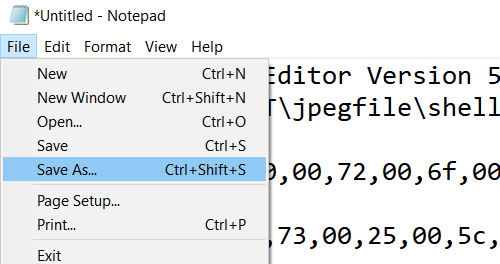
7. დაარქვით ამ ფაილს როგორც photofix.reg
8. არჩევა Ყველა ფაილი წელს შეინახეთ როგორც ტიპი.
9. Დააკლიკეთ Გადარჩენა.

10. ახლა, მარჯვენა ღილაკით დააჭირეთ photofix.reg- ს, თქვენ ახლახანს შექმნათ და დააწკაპუნეთ შერწყმაზე.
11. ახლა, მარჯვენა ღილაკით დააწკაპუნეთ ნებისმიერ სურათზე და დააჭირეთ ღილაკს გახსნა, და შემდეგ დააჭირეთ ღილაკს აირჩიეთ სხვა აპი.
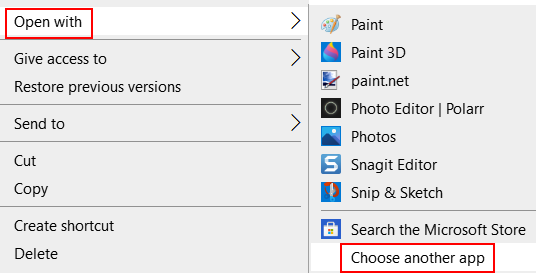
12. ახლა, აირჩიეთ Windows ფოტო სანახავი სიიდან.
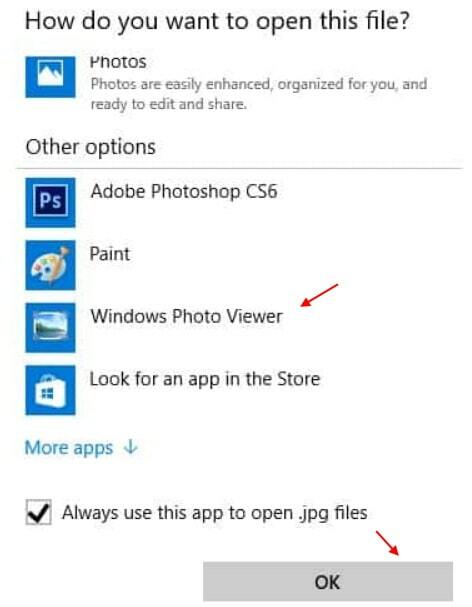
თუ საერთოდ არაფერი შველის, შეგიძლიათ სცადოთ მესამე მხარის სხვა ალტერნატივები, როგორიცაა IrfanViewდა ა.შ.